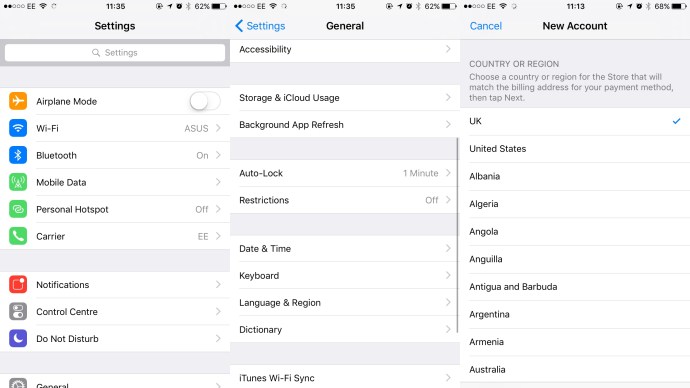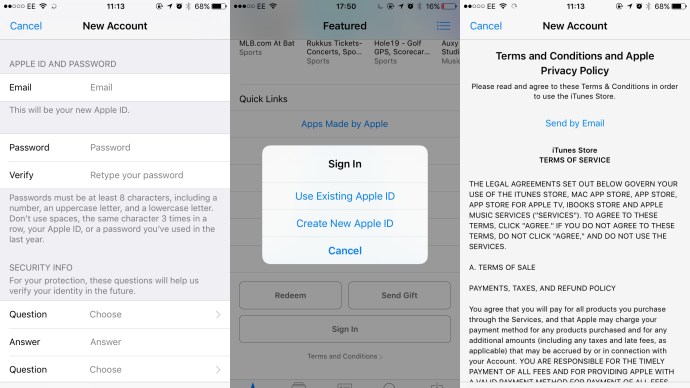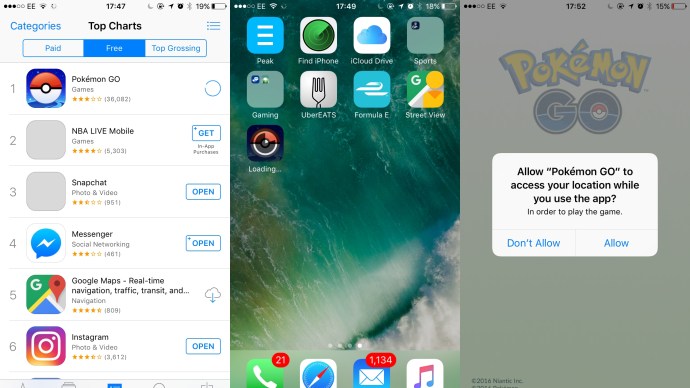Pokémon Go har været tilgængelig i USA i ugevis, men i dag er den endelig blevet rullet ud til Storbritannien. Det betyder, at Poke-trænere i Storbritannien nu kan opleve magien ved Pokémon Go, og finde ud af selv, hvorfor det allerede tager resten af verden med storm.

Før i dag, Pokémon Go var ret irriterende at downloade i Storbritannien, og involverede en langvarig proces, der stadig nok var besværet værd. Hovedspørgsmålet? Du skulle oprette en amerikansk iTunes-konto komplet med en ny e-mailadresse for at downloade Pokémon Go app, og skift derefter til din gamle konto bagefter.
Men nu det Pokémon Go er officielt ude i Storbritannien, er det meget nemmere at downloade - og du behøver ikke engang at dykke ned i dine indstillinger. At få Pokémon Go på din iPhone skal du blot søge efter den i App Store, eller trykke på dette link for at blive transporteret direkte til den. Derefter er det bare et spørgsmål om at downloade og installere appen, som du ville gøre med enhver anden. Selvom det markerer afslutningen på installationsprocessen, er det kun begyndelsen på din lange rejse til at blive en Pokémon-mester. Heldigvis for dig har vi samlet en række tips og tricks til at hjælpe dig med at komme op i fart - og vi vil endda vise dig, hvordan du får fat i en Pikachu.
BEMÆRK: Hvis du ligesom mange af os har hoppet over pistolen og allerede downloadet appen via den længere amerikanske iTunes-kontometode nedenfor, er det ret simpelt at bytte om. Bare slet Pokéman Go app og gendownload den fra den britiske App Store i stedet. Når du logger ind med dine eksisterende kontooplysninger, vil din beholdning og Pokémon blive gendannet.
Sådan downloader du Pokémon Go, før det er ude, hvor du bor
- Apple gør det ret svært at downloade apps fra forskellige lande, men denne vejledning får det til at virke ligetil, så du træner på ingen tid. Det vigtigste, du skal gøre, er at oprette en amerikansk iTunes-konto, og du kan gøre alt dette på din iPhone på mindre end tyve minutter.
- Den første ting du skal gøre er at logge ud af dit nuværende Apple ID. Du kan gøre dette i App Store ved at rulle til bunden af skærmen og derefter vælge Log ud.
- Når det er gjort, skal du gå over til Indstillinger på din iPhone og derefter Generelt | Sprog og region og indstil din placering til USA.
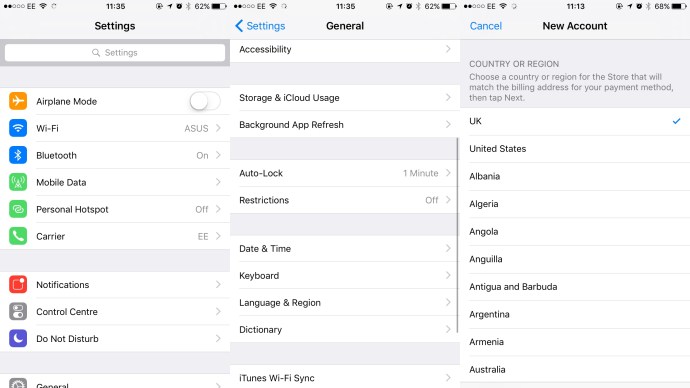
- Derefter skal du gå til App Store og prøve at installere en gratis app. Fordi du ikke er logget ind, bliver du bedt om at oprette et nyt Apple-id, og det er her, det besværlige begynder.
- For at oprette en konto skal du bruge en gyldig e-mailadresse, der ikke er knyttet til en eksisterende konto, og en gyldig faktureringsadresse i USA. Bare rolig, selvom Pokémon Go er en gratis app, kræver hver Apple ID-konto disse oplysninger.
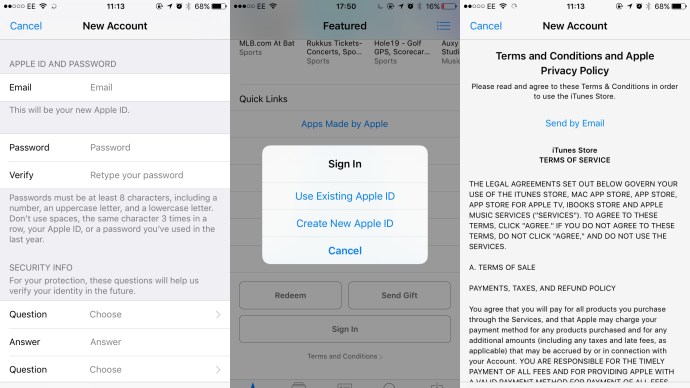
- Hvis du bruger Gmail og gerne vil være lusket, er der en måde at undgå at lave en ny e-mailadresse på: Du skal blot sætte et punktum hvor som helst før @-tegnet og det første bogstav i din gamle adresse, og det tæller som en helt ny – men du vil stadig modtage din bekræftelses-e-mail.
- Når det er gjort, skal du følge trinene for at fuldføre din kontoopsætning. Hvis du har gjort dette på din iPhone, er alt hvad du skal gøre nu at søge efter "Pokemon Go" i App Store og downloade det.
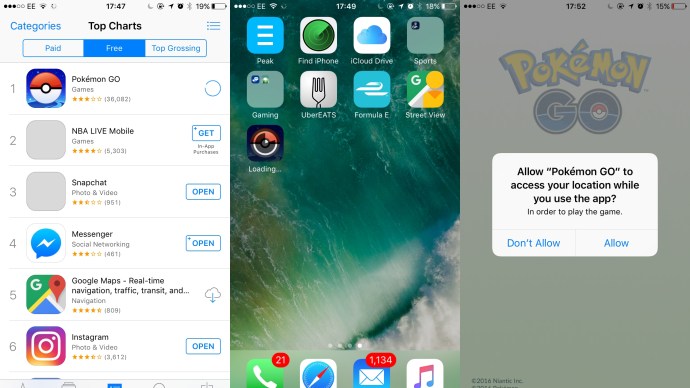
- Når appen er downloadet, skal du blot gå tilbage til App Store og logge ind på dit eksisterende Apple-id. Vend også tilbage til Generelt | Indstillinger | Sprog og region, og sørg for, at din telefon er sat tilbage til Storbritannien. Sorteret.